Deaktivieren Sie autorun virtuelle Festplatte in Windows 7. Aktivieren oder deaktivieren Sie das Autorun-Flash-Laufwerk auf dem Computer
Hallo liebe Besucher und regelmäßige Leser des Blogs die Website . Heute werden wir herausfinden, wie Autorun Wechselmedien in Windows 7 zu deaktivieren.
Sie alle wissen, dass beim Anschließen eines USB-Flash-Laufwerks oder einer CD / DVD an Ihren Computer ein Autorun-Fenster mit einem Vorschlag zur Auswahl der für Sie geeigneten Option angezeigt wird. Es sieht so aus:
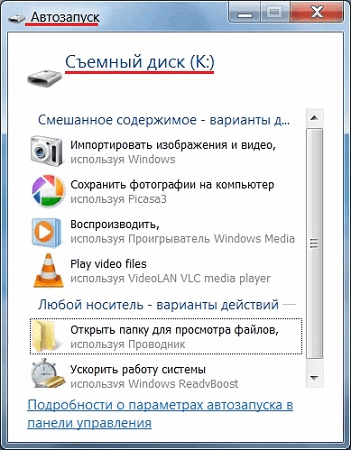 Auf den ersten Blick ist Autostart eine sehr praktische Funktion. Es gibt jedoch einige negative Punkte. Wenn das Medium beispielsweise einen Virus enthält, kann ein Autorun Ihren Computer infizieren. Um noch einmal gegen eine solche Perspektive zu versichern, ist es besser, Autorun zu deaktivieren.
Auf den ersten Blick ist Autostart eine sehr praktische Funktion. Es gibt jedoch einige negative Punkte. Wenn das Medium beispielsweise einen Virus enthält, kann ein Autorun Ihren Computer infizieren. Um noch einmal gegen eine solche Perspektive zu versichern, ist es besser, Autorun zu deaktivieren.
Autorun entfernbare (externe) Medien zu machen ist sehr einfach. Sie können den Ordner "Computer" immer öffnen und den Inhalt des eingesteckten USB-Sticks anzeigen, indem Sie mehrmals mit der Maus auf das Symbol klicken.
Wenn Sie Autorun deaktivieren, können Sie es mit einem Antivirenprogramm scannen, ohne das Flash-Laufwerk zu öffnen. Auf diese Weise wird die Wahrscheinlichkeit eines möglichen schädlichen Inhalts auf Ihrem Computer verhindert. Um dies zu tun, klicken Sie einfach auf das RMB auf dem Symbol des Flash-Laufwerks und wählen Sie das entsprechende Element im Menü.
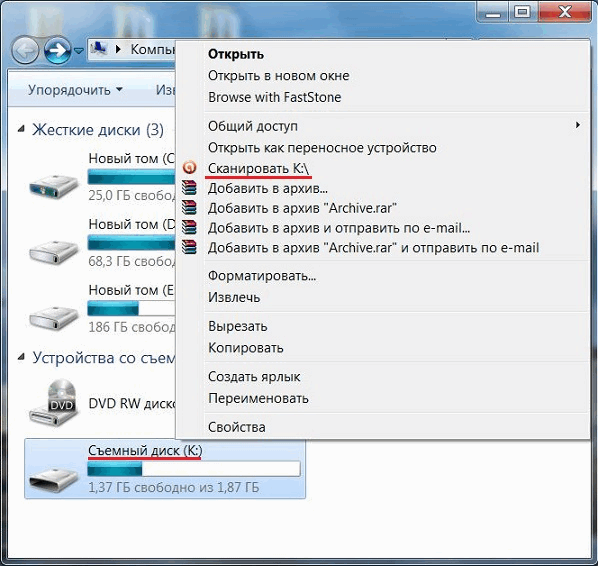 Einige unerfahrene Benutzer verwechseln Autorun Wechselmedien mit Autorun (Autoload) Programmen. Dies sind zwei völlig verschiedene Funktionen. Start ist ein Dienst, der einige Programme automatisch startet, wenn der PC eingeschaltet wird. Proper wird Ihren Computer beschleunigen.
Einige unerfahrene Benutzer verwechseln Autorun Wechselmedien mit Autorun (Autoload) Programmen. Dies sind zwei völlig verschiedene Funktionen. Start ist ein Dienst, der einige Programme automatisch startet, wenn der PC eingeschaltet wird. Proper wird Ihren Computer beschleunigen.
Deaktivieren Sie Autorun in der Systemsteuerung
Der einfachste Weg, Autorun zu deaktivieren, ist die Verwendung Systemsteuerung.
Öffnen Sie zuerst das Menü Starten und klicke auf " Schalttafel". die Bedienfelder Wählen Sie "Autostart".
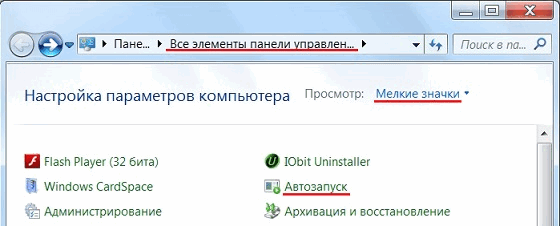 Deaktivieren Sie auf der Autorun-Seite das Kontrollkästchen im ersten Absatz.
Deaktivieren Sie auf der Autorun-Seite das Kontrollkästchen im ersten Absatz.
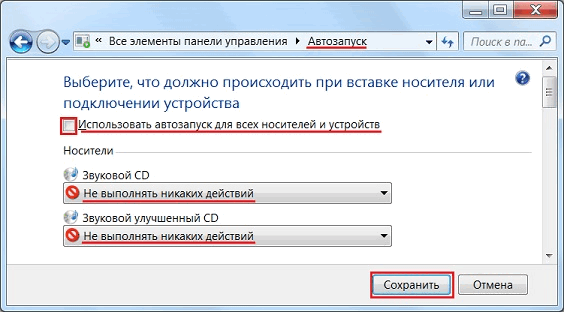 Wählen Sie für alle angegebenen Medientypen und Geräte " Ergreifen Sie keine Maßnahmen". Klicken Sie auf die Schaltfläche Speichern. Jetzt, nach dem Neustart des Computers, wird Autorun aller externen Medien und Geräte deaktiviert. Nur für den Fall, lasst uns einen anderen Weg kennenlernen, um diese Operation durchzuführen.
Wählen Sie für alle angegebenen Medientypen und Geräte " Ergreifen Sie keine Maßnahmen". Klicken Sie auf die Schaltfläche Speichern. Jetzt, nach dem Neustart des Computers, wird Autorun aller externen Medien und Geräte deaktiviert. Nur für den Fall, lasst uns einen anderen Weg kennenlernen, um diese Operation durchzuführen.
Deaktivieren Sie Autorun über den lokalen Gruppenrichtlinien-Editor
Rufen Sie das Fenster "Ausführen" auf, indem Sie drücken Gewinnen + R. In der Zeile "Öffnen" geben Sie den Befehl ein gpedit.msc und klicken Sie auf "OK".
Erweitern Sie in der linken Spalte des angezeigten Editorfensters die in der Abbildung markierten Elemente und klicken Sie auf " Startup-Richtlinien».
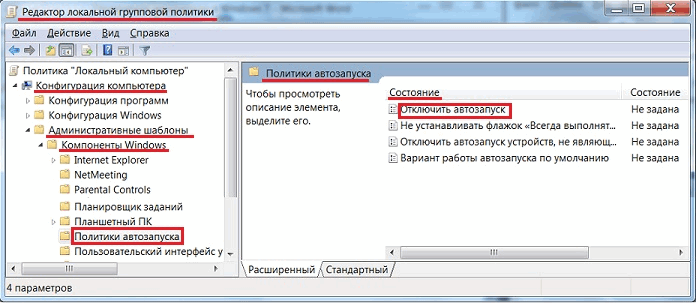 Doppelklicken Sie in der Spalte "Status" auf " Deaktivieren Sie Autorun"Dann das Fenster" Deaktivieren Sie Autorun».
Doppelklicken Sie in der Spalte "Status" auf " Deaktivieren Sie Autorun"Dann das Fenster" Deaktivieren Sie Autorun».
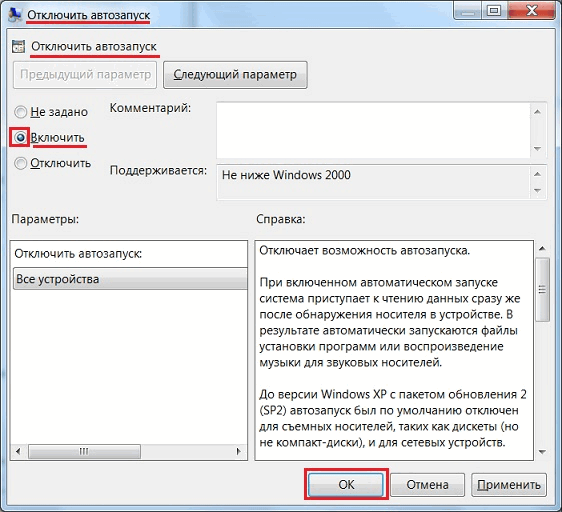 Stellen Sie den hier vorhandenen Schalter auf "Enable". Klicken Sie auf "OK". Fertig! Jetzt ist das Autorun sicher deaktiviert, unabhängig von den Einstellungen in Bedienfelder.
Stellen Sie den hier vorhandenen Schalter auf "Enable". Klicken Sie auf "OK". Fertig! Jetzt ist das Autorun sicher deaktiviert, unabhängig von den Einstellungen in Bedienfelder.
Um Autorun wieder zu aktivieren, müssen Sie die gleichen Schritte ausführen, nur der Schalter, in diesem Fall müssen Sie auf "Nicht festgelegt" gesetzt werden.
Das ist alles. Jetzt wissen Sie genau, wie Sie das Autorun von Wechselmedien in Windows 7 deaktivieren und so eine mögliche Infektion Ihres Computers von einem fremden USB-Stick verhindern können. Vielen Dank für Ihre Aufmerksamkeit. Viel Glück!
Das Windows-Betriebssystem hat standardmäßig nach der Installation auf einem Computer Autorun-Funktionen von der Festplatte des Computers und den angeschlossenen Geräten übernommen. Wenn das Betriebssystem startet oder wenn ein externes Speichermedium angeschlossen ist, sind einige bösartige software.
Wenn die Autorun-Funktion aktiviert ist, betriebssystemDer Start solcher bösartigen Software tritt nicht auf, wenn Sie ein Programm mit bösartigem Code ausführen.
Dies ist beispielsweise der Fall, wenn das Betriebssystem gestartet wird, nachdem eine optische Disc in das Laufwerk eingelegt oder ein Flash-Laufwerk an den Computer angeschlossen wurde.
Um die Sicherheit Ihres Computers zu erhöhen, müssen Sie die automatische Ausführung deaktivieren festplatteNetzlaufwerke, CD-DVD-Laufwerke und Wechseldatenträger (Flash-Laufwerke, Speicherkarten, externe Speichermedien) festplatten). Insbesondere betrifft es Autorun von verschiedenen Wechselmedien. Beim Kopieren oder Übertragen von Informationen mit Wechselmedien mit verschiedene ComputerAm häufigsten tritt die Verbreitung von Viren auf.
Wenn Sie Flash-Laufwerke an Ihren Computer anschließen, autorisiert die Datei "autorun.inf" automatisch den Inhalt des Mediums. Ein Virus oder bösartiger Code kann entweder in der Datei "autorun.inf" selbst oder auf solchen mit dem Computer verbundenen Medien gefunden werden.
Deaktivieren Sie Autorun in Windows 7
So deaktivieren Sie die Autorun-Funktion im laufenden Betrieb windows-System 7 müssen Sie Autorun für alle Medien und Geräte deaktivieren. Gehen Sie dazu in das Menü "Start" =\u003e "Systemsteuerung" =\u003e "Hardware und Sound" =\u003e "Autorun" =\u003e "Standardparameter für Medien oder Geräte einstellen". Deaktivieren Sie im geöffneten Fenster das Kontrollkästchen neben "Autorun für alle Medien und Geräte verwenden".
Wenn Sie den Autostart selektiv verlassen möchten, müssen Sie die Werte für jeden Eintrag separat auswählen. In diesem Fall muss das Kontrollkästchen neben "Autorun für alle Medien und Geräte verwenden" nicht deaktiviert werden.
Deaktivieren Sie Autorun in Windows XP Professional
Um das Autorun-Feature zu deaktivieren, müssen Sie im Windows XP-Betriebssystem den Gruppenrichtlinien-Editor öffnen. Um dies zu tun, gehen Sie zum Startmenü =\u003e Ausführen. Dann geben Sie im Feld den Ausdruck "gpedit.msc" =\u003e "OK" ein.
Danach öffnet sich das Fenster "Gruppenrichtlinie". Klicken Sie in diesem Fenster auf den Eintrag "Administrative Vorlagen" und doppelklicken Sie dann mit der linken Maustaste auf den Eintrag "System". Weiter im Bereich "System", doppelklicken Sie mit der linken Maustaste auf den Eintrag "Autorun deaktivieren".
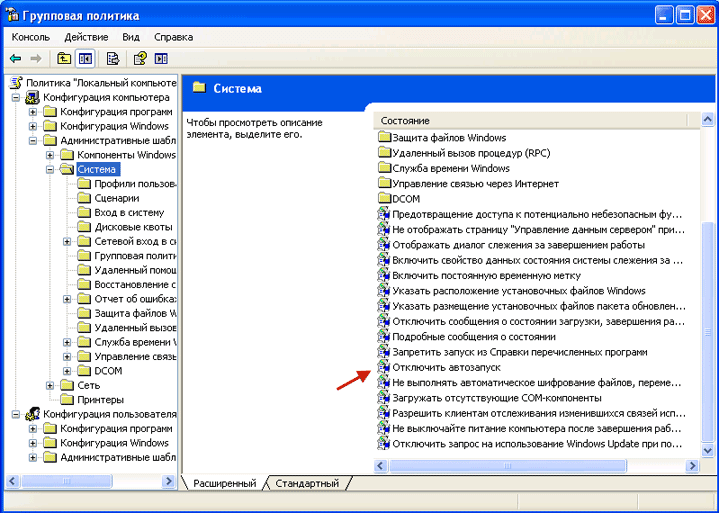
Aktivieren Sie im Fenster "Eigenschaften: Auto-Start deaktivieren" das Kontrollkästchen vor der Option "Aktiviert" und wählen Sie im Feld "Auto-Start deaktivieren" die Option "Auf allen Laufwerken" und klicken Sie auf die Schaltfläche "OK". Starten Sie anschließend den Computer neu, damit die vorgenommenen Änderungen wirksam werden.

Deaktivieren Sie Autorun in Windows 10
Um Autorun in Windows 10 zu deaktivieren, gehen Sie zum Menü "Start" =\u003e "Optionen" =\u003e "Geräte". Öffnen Sie im Parameterfenster die Registerkarte "Autostart".
Stellen Sie in der Einstellung "Autostart" (Autorun für alle Medien und Geräte verwenden) den Schalter auf die Position "Disabled".
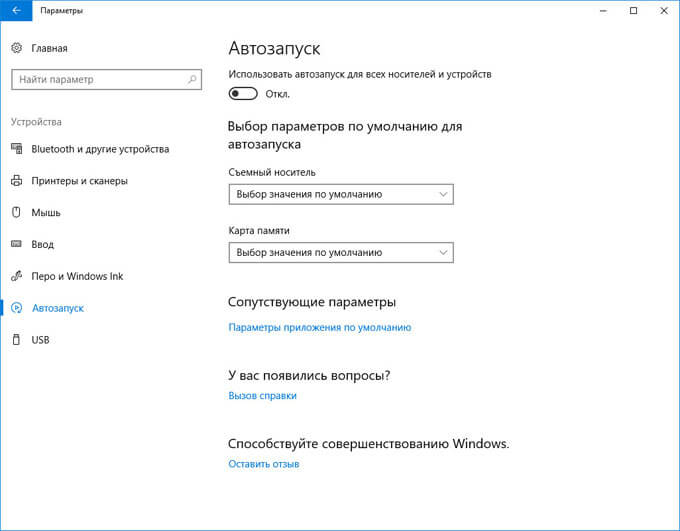
Nach diesen Schritten ist Ihr Computer sicherer.
Fazit
Um größere Sicherheit zu gewährleisten, wird empfohlen, Autorun von Geräten und Wechselmedien im Windows-Betriebssystem zu deaktivieren.
Windows 7 hat eine interessante integrierte Funktion namens "Autorun". Intuitiv ist es entworfen, um den Zugriff auf externe Speichermedien zu beschleunigen und die Arbeit des Benutzers auf dem Computer zu vereinfachen. Viel einfacher - legen Sie eine Disc mit dem Film, und es spielt sofort. Anfangs funktionierte diese Funktion nur mit CDs und DVDs. Mit dem Aufkommen von Flash-Laufwerken und anderen externen verbundenen Geräten ist seine Wirkung universell geworden. Ist das integrierte Autorun in Windows 7 jedoch erforderlich?
Einrichten von Startgeräten.
Aktivieren Sie automatische Startgeräte auf dem Computer ist nicht schwer. Wir durchlaufen die Kette "Start", "Systemsteuerung", "Autostart". Das geöffnete Fenster enthält alle Informationen zu den Einstellungen des Autostarts, die standardmäßig eingestellt sind. Mit Blick auf die Zukunft werden wir sofort damit aufhören, Autorun in Windows 7 zu deaktivieren. Deaktivieren Sie dazu das Kontrollkästchen "Autorun für alle Medien und Geräte verwenden" und klicken Sie auf die Schaltfläche "Speichern".
Für jedes verfügbare Speichermedium, das die Autorun-Funktion unterstützt, stehen mehrere Optionen zum Verbinden zur Verfügung: Öffnen, Ignorieren (keine Aktionen ausführen) oder immer auf eine Antwort des Benutzers warten. Sobald die Werte angegeben sind, wird der Benutzer von freigegeben weitere Maßnahmen. Gehen Sie durch die Elemente dieses Menüs, die Sie interessieren, stellen Sie den gewünschten Wert ein und klicken Sie auf " Speichern. Die angegebene Aktion wird ausgeführt, sobald das System das Medium erkennt.
Wenn Sie versehentlich verwirrt sind oder etwas völlig anderes haben, als Sie möchten, können Sie die vom System festgelegten Startparameter wiederherstellen. Klicken Sie dazu auf " Standard wiederherstellen »(der Knopf ist am Ende der Liste), dann " Speichern» .
Unabhängig von den eingestellten Autorun-Werten müssen Sie die Aktion selbst auswählen, falls das Medium Dateien unterschiedlichen Typs enthält. Außerdem, desto mehr installierte Programme Auf einem Computer ist die Liste der möglichen Aktionen um so größer. Im Feld zum Auswählen von Aktionen beim Öffnen von Medien mit gemischtem Inhalt klicken Sie einfach auf den entsprechenden Eintrag.
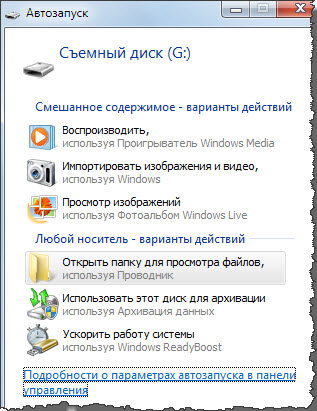
Mögliche Gefahren sind Autorun.
Viele Benutzer finden die mitgelieferte Autorun-Funktion sehr praktisch und notwendig. Aber neben der Bequemlichkeit sollte es zuverlässig sein, was nicht über das enthaltene Autorun gesagt werden kann. Tatsache ist, dass die überwiegende Mehrheit der Viren den Computer durch Wechselmedien durchdringt, die dazu dienen, Informationen von anderen, nicht immer vertrauenswürdigen Quellen zu übertragen. Die deaktivierte Autorun-Funktion verhindert die Möglichkeit eines Vireneintritts. Aus Gründen größerer Sicherheit für Ihren Computer ist es daher besser, Windows 7 Autorun zu deaktivieren.
Aus Gründen der Benutzerfreundlichkeit hat Microsoft eine integrierte Funktion im Betriebssystem erstellt, z. B. Autorun-Flashlaufwerke. Seine Hauptaufgabe besteht darin, die Benutzerfreundlichkeit zu vereinfachen. Aber der Hauptnachteil ist die Einführung von Viren auf dem Computer, die beim Kopieren auf Wechseldatenträger geschrieben wurden und zuvor auf einem anderen PC verwendet wurden. Und um Ihre "Maschine" vor schädlichen Programmen zu schützen, sollten Sie wissen, wie Sie das Autorun von Flash-Laufwerken und anderen Wechselmedien aktivieren oder deaktivieren können.
Dies ist eine Funktion, mit der Sie schnell und ohne Zutun einer Person ein Programm auf einem Wechseldatenträger ausführen können. Es wurde ursprünglich nur für DVD und CD entwickelt. Während es jetzt automatisch gestartet werden kann, auch wenn Smartphones angeschlossen sind. Für Medien mit Filmen und Musik wird beispielsweise der Player geladen, für eine leere CD - Aufnahmesoftware, für Fotos - einen Viewer usw. Wenn das Wechsellaufwerk Dateien unterschiedlichen Typs enthält, wird ein Fenster mit verschiedenen Aktionen angezeigt.
Die Essenz der Funktion besteht darin, dass Sie im Stammordner des Wechselmediums autorun.inf für das Flash-Laufwerk erstellen müssen. Dies ist die Datei, die den Befehl zum automatischen Starten eines bestimmten Programms enthält. Das System prüft das enthaltene Laufwerk auf das Vorhandensein dieser Datei. Wenn es gefunden wird, führen Sie es aus, ohne unnötige Anforderungen zu stellen. Dies wird auch von vielen Viren verwendet. Aber es gibt eine gute Möglichkeit, um entfernbare Geräte zu schützen - das ist eine Autorun-Datei für das Flash-Laufwerk zu erstellen. In diesem Fall ist das Schadprogramm nicht in der Lage, es selbst zu registrieren, da es bereits existiert und daher nicht startet, wenn das Gerät mit dem Computer verbunden ist.
WICHTIG. Viele Virenersteller kennen diesen Trick und können diese Datei problemlos von Wechselmedien löschen. Daher sollte das Problem der Infektion mit Geräteviren ernster angegangen werden.
Aktivieren oder deaktivieren Sie die Funktion "Autostart"
Für Windows 7, 8
Bevor Sie das Autorun-Flash-Laufwerk aktivieren, müssen Sie das Kontrollfeld im "Start" -Menü öffnen und "Autorun" auswählen. Klicken Sie das Kästchen neben dem Eintrag "Für alle Medien und Geräte verwenden" an.
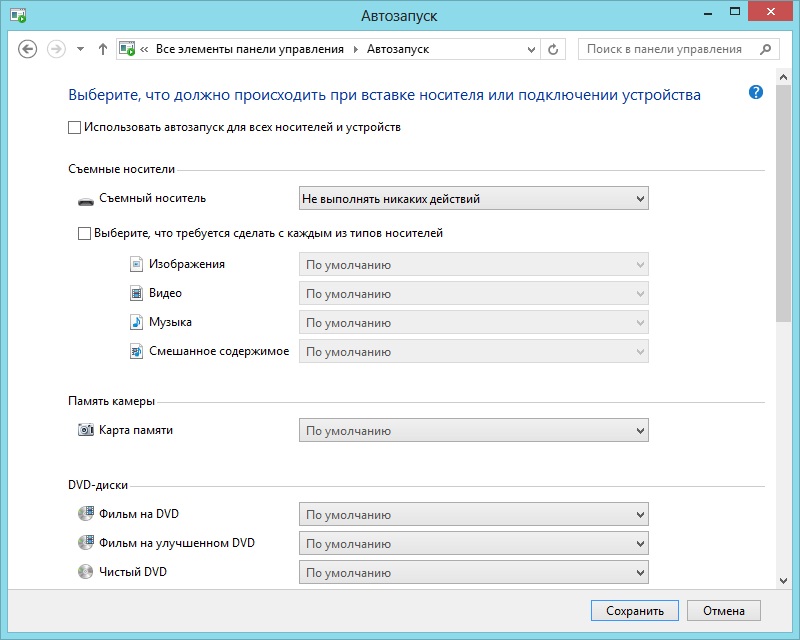
Klicken Sie das Kästchen neben dem Eintrag "Für alle Medien und Geräte verwenden" an
Für Windows XP
Das Verbinden und Trennen dieser Funktion in OS XP ist etwas komplizierter. Wechseln Sie dazu zu "Gruppenrichtlinien". Suchen Sie im "Start" -Menü nach der Registerkarte "Ausführen", stellen Sie den Befehl gredit.msc ein und drücken Sie "Enter". Wählen Sie im folgenden Fenster "Computerkonfiguration", "Administrative Vorlagen" und "System". Im rechten Teil finden Sie die Zeile "Automatisches Laden deaktivieren".
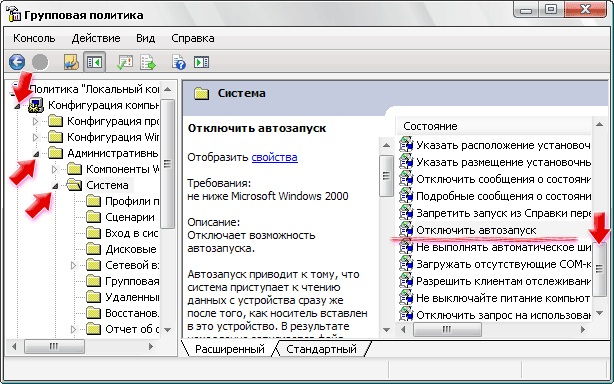
Klicken Sie auf Autorun deaktivieren
Um die Funktion zu aktivieren, aktivieren Sie den Punkt "Deaktiviert" (nicht gesetzt) und bestätigen Sie mit "OK". Um es zu deaktivieren, wählen Sie die Zeile "Ein" und "Für alle Discs mit Bestätigung der Auswahl".
Nachdem Sie Autorun-Flashlaufwerke erstellt haben, sollten Sie ein entfernbares Laufwerk in Ihren PC einlegen und den Betrieb des Systems überprüfen.
Grundlagen zur Verwendung der "Autostart" -Funktion
- Sie sollten wissen, dass Autorun für ein Flash-Laufwerk selbst keinen schädlichen Code enthält, sondern nur eine Verknüpfung zu einer vorhandenen Datei mit einem Virus aus dem Internet.
- Auch bösartige Dienstprogramme werden beim Kopieren mit der Erweiterung .inf, .bat, .exe, .pif, .ini, .cmd usw. im Autorun-Ordner registriert.
- Sie können nicht sofort eine Datei oder eine Gruppe von Dateien avarun ausführen. Sie müssen sie mit Hilfe von Software zur Ansicht öffnen (z. B. ein Notebook) und auf Viren prüfen.
- Wenn Autorun beim Kopieren von Daten zusätzlich zu den erforderlichen Informationen gefunden wird, sollte es gelöscht werden. Und wenn es nicht gelöscht wird oder verschwindet und nach einer Minute neu erstellt wird, ist der Computer infiziert.
- Sie können auch verschiedene Optimierungsprogramme (Tweaker) verwenden, um die Funktion zu deaktivieren. Aber es ist besser, es manuell für mehr Sicherheit zu tun.

















